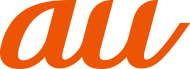パソコンとデータのやりとりをする
パソコンに接続すると、本体の内部ストレージおよびmicroSDメモリカードのデータをパソコンとやりとりできます。
-
USB Type-Cケーブル(市販品)を利用してパソコンに接続する方法を説明します。
memo
-
ステータスバーが表示されない状態(フルスクリーン)でアプリが起動している場合は、パソコン側でmicroSDメモリカードがマウント(読み書き可能状態)されないことがあります。
-
一部の著作権で保護されたデータのやりとりは許可されていない場合もあります。
-
パソコンに接続したときに表示される画面は、パソコンの動作環境(OS)によって異なる場合があります。
USB Type-Cケーブルでパソコンと接続する
-
以下のオペレーティングシステム(OS)に対応しています。
-
Microsoft Windows 10
-
Microsoft Windows 8.1
-
Microsoft Windows 7
-
-
Macで操作するには「Xperia Companion」をダウンロードする必要があります。
対応機種や推奨システムなどについて詳しくは、次のホームページをご覧ください。
https://www.sonymobile.co.jp/support/software/xperia-companion/
-
データ転送中にUSB Type-Cケーブル(市販品)を取り外さないでください。データが破損するおそれがあります。
USB Type-Cケーブル(市販品)で本製品とパソコンを接続
パソコンに本製品のドライバソフトのインストール画面が表示された場合は、インストール完了までしばらくお待ちください。
本製品上にソフトウェアのインストール確認画面が表示された場合は、「スキップ」または「キャンセル」をタップしてください。
[許可]
「拒否」をタップすると、本製品の充電のみを行います。
パソコンにポータブルデバイスとして本製品が表示されていることを確認
本製品の内部ストレージおよびmicroSDメモリカードにアクセスできるようになります。
memo
-
画像や音楽などのデータは、転送および移動できます。一部の著作権で保護されたデータのやりとりは許可されていない場合もあります。
-
USB接続モードを変更するには、ステータスバーを下にスライド→USB接続モードの通知をタップし、USB接続モードを選択します。
USB Type-Cケーブルを安全に取り外す
データ転送中でないことを確認
USB Type-Cケーブル(市販品)を本製品とパソコンから取り外す
この情報は役に立ちましたか?
評価にご協力ください。